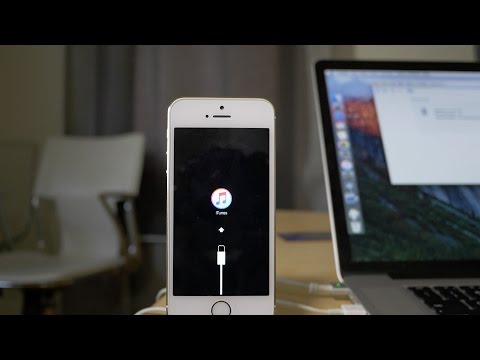
Turinys
Galite grįžti į „iOS 9“ iš „iOS 9.1 beta“, kurią „Apple“ siūlo visuomenei ir kūrėjams, turintiems tam tikrą procesą ir nedidelį laiką.
Apskritai sumažinimo iš iOS 9.1 į „iOS 9“ procesas labai panašus į jūsų „iPhone“ atkūrimą kaip naują būseną, tačiau reikia atlikti vieną ypatingą žingsnį.
Šiame vadove bus parodyta, kaip galite grįžti į „iOS 9“ arba bet kokią dabartinę versiją, iš „iOS 9.1 beta“, kurią „Apple“ šiuo metu leidžia vartotojams išbandyti.
Galbūt norėsite grįžti į „iOS 9“, kad išvengtumėte beta problemų, pvz., „Buggy“ elgesio, vangumo ar programų suderinamumo, o tai yra visi dalykai, kuriuos matome su pirmuosius kelis pagrindinius naujinius.
Štai ką jums reikia norint grįžti į iOS 9 iš iOS 9.1.
„iOS 9.1“ iOS 9 „Downgrade Prep“
Jums reikės kelių dalykų, kad šis darbas būtų atliktas, ir jūs norite atidėti valandą. Šis procesas gali vykti greičiau, tačiau geriausia, jei tai darote.

Ką reikia grįžti į „iOS 9“ iOS 9.1 beta versiją.
Tikimės, kad „iTunes“ padarėte vietos atsarginę kopiją „iTunes“ tame pačiame kompiuteryje, kurį norite sumažinti. Negalite atkurti iOS 9.1 atsarginės kopijos įrenginyje, kuriame veikia „iOS 9“, todėl jums reikės šios senesnės atsarginės kopijos. Štai ką reikia;
- Kompiuteris su naujausia iTunes versija
- Interneto ryšys
- Žaibo kabelis
Kai grįšite į „iOS 9“, jūs ištrinsite įrenginį - todėl atsarginė kopija yra labai svarbi, nebent norite pradėti nuo nulio. Jums nereikia rasti „iOS 9“ atsisiuntimo, kad atliktumėte šį darbą, jei darysite šį sumažinimą po 16-osios rugsėjo, kai baigsite „iOS 9“ arba kokia bus dabartinė versija.
Kaip grįžti į iOS 9 iOS 9.1 beta versiją
Kol planuojate grįžti prie dabartinės „iOS 9“ versijos, kurią „Apple“ siūlo visuomenei, tai yra gana lengvas procesas. Jums reikia tik įsitikinti, kad reikiamu laiku paspausite dešinius mygtukus. „IOS 9.1“ į „iOS 9“ nukreipimo kryptis mes naudojame „iPhone“, tačiau šios kryptys veikia ir su „iPad“ arba „iPod touch“.
1. Prieš pradėdami, išjunkite „Find My iPhone“. Eiti į Nustatymai -> iCloud -> Rasti mano iPhone -> Išjungta. Jei neišjungsite, negalėsite iš naujo nustatyti telefono.
2. Prijunkite „iPhone“ prie kompiuterio ir palaukite, kol ji bus rodoma „iTunes“.
3. 10 sekundžių palaikykite nuspaudę pagrindinį mygtuką ir maitinimo mygtuką.

Šį pranešimą pamatysite, kai „iPhone“ yra pasirengęs nuleisti „iOS 9.1“ į „iOS 9“.
4. Po 10 sekundžių atleiskite maitinimo mygtuką, tačiau laikykite pirštu paspaustą ant pradžios mygtuko. Tai žinoma kaip „iPhone“ perkėlimas į DFU arba atkūrimo režimą. Tai leidžia „iTunes“ ištrinti įrenginį ir įdiegti dabartinę „iOS“ versiją.
5. „iTunes“ parodys „pop-up“, sakydamas, kad „iPhone“ yra atkūrimo režime. Spustelėkite Gerai.

Atkurkite „iPhone“ arba „iPad“ gamyklinius nustatymus, kad grįžtumėte į „iOS 9“.
6. Eikite į „iTunes“ puslapį, kuriame rodomas jūsų „iPhone“ ir „iPhone“ Spustelėkite Atkurti iPhone.
Po atkūrimo „iPhone“ atliks labai trumpą nustatymą ir paklaus, ar norite atkurti atsarginę kopiją. Tu gali pasirinkti atkurti iš „iCloud“ arba iš „iTunes“ atsarginės kopijos. Daugeliu atvejų norėsite pasirinkti atkūrimą iš „iTunes“ atsarginės kopijos, padarytos prieš diegiant „iOS 9.1 beta“.
Jei kyla problemų naudojant šį metodą grįžti į „iOS 9“, gali tekti rankiniu būdu surasti „iOS 9“ atsisiųsti savo įrenginį. Tai ipsw failas, kurį galite rasti keliose svetainėse. Atsisiųsdami jį reikės pakartoti kryptis, bet vietoj įprastinio paspaudimo „Restore iPhone“, pasirinksite „Mac“ arba „shift“ spustelėkite „Windows“, tada pasirinkite iOS 9 failą, kurį atsisiuntėte.
[ubergrid id = 286376]


